안녕하세요. 타임가드 컴퓨터 자동종료 프로그램 개발자 입니다.
기나긴 장마 끝에 이제는 맑은 하늘을 봤으면 하는데 마음인데 아마도 쨍~쨍 내리찌는 무더위가 찾아 올꺼 같네요. 코로나도 그렇고, 무더위도 그렇고, 모두 건강하게 생활 할 수 있었으면 좋겠습니다.
타임가드(TimeGuard) v4.50 – 컴퓨터 자동종료 프로그램
이전의 버전에서 문제가 됐던 부분의 내부적인 수정과 부족했던(댓글로 요청하셨던) 기능을 추가해서 v4.50 으로 업데이트된 새로운 버전을 배포하려고 합니다.
타임가드(TimeGuard)는 말이죠?
자신이 원하는 시간에 컴퓨터를 다양한 방법으로 종료 할 수 있도록 시간을 예약할 수 있고요. 또는 알람을 설정해서 특정한 시간에 알려주는 기능을 제공하는 프로그램 입니다.
프로그램 사용하는 방법
첫째. 먼저 아래에 링크되어 있는 ’네이버 블로그’ 에서 다운로드를 합니다.
둘째. 네이버 블로그에서 다운받은 파일을 실행해서 설치해 주세요.
셋째. 타임가드 프로그램을 실행합니다.
넷째. 프로그램 화면 상단에 있는 버튼중 종료방식(날짜와시간/카운트다운/특정시간/사용시간)을 선택합니다.
다섯째. 원하는 특정 시간을 설정한 후 실행될 기능을 선택해 줍니다.
여섯째. ‘시작’ 버튼을 누릅니다.
일곱째. 현재 프로그램에 설정된 예약한 시간 과 실행될 기능을 확인합니다.
여덟째. 컴퓨터 자동종료 기능을 취소하려면 하단부의 파란색 ‘Cancel’ 버튼을 누르면 됩니다.
수정 및 추가된 기능들
1. 고해상도 화면에 맞춰 프로그램 UI 및 폰트를 변경했습니다.
2. 자동 실행기능으로 ‘절전모드’와 ‘최대절전모드’를 추가했습니다.
3. 윈도우10에서 ‘윈도우 시작시 자동실행’과 ‘자동 트레이화’ 기능의 문제점을 수정했습니다.
4. 프로그램 업데이트 알림을 OFF 할 수 있는 기능을 추가했습니다.
5. 프로그램 인스톨 관련 내부사항을 변경했습니다
6. 프로그램 내부적인 몇가지 항목을 안정화 시켰습니다.
7. 프로그램 화면 하단에 배너광고가 실행되고 있습니다.
프로그램 다운로드 – 설치버전
프로그램 의 설치 버전은 네이버 블로그에서 다운로드 하실 수 있습니다.
참고로 NSIS 인스톨러를 사용한 설치버전은 개인 개발자라 코드사인(프로그램 인증서)가 포함되어 있지 않아 바이러스 백신에서 악성코드로 판단되는 경우가 발생할 수 있습니다. 위의 오진 문제는 코드사인 인증서를 발급받으면 해결 됩니다만 개인개발자에게는 너무 발급이 어렵고 고가 이기에 힘이 드네요. 바이러스는 없습니다.
프로그램 메인 화면
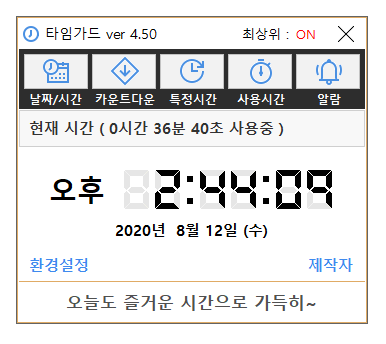
프로그램 크기가 조금 변경되었으며, 사용된 폰트가 굴림체에서 맑은고딕으로, 폰트 크기가 조금 크게 되었습니다.
최상위 지정
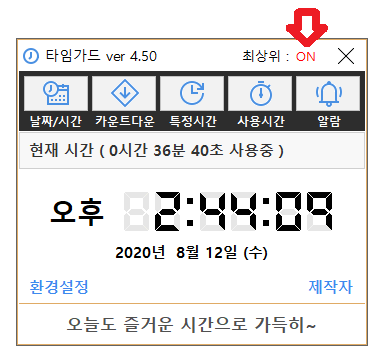
화살표 부분의 빨간색으로 표시되는 ON 부분을 클릭하면 OFF로 변경됩니다 ( OFF 일 경우 ON 으로 ), 해당 기능은 프로그램을 윈도우 화면상에 맨 앞으로 위치 시키는 기능을 제공하고 있습니다. 즉 ON 으로 설정시 다른 프로그램이 타임가드를 덮어 가릴 수 없습니다.
날짜와 시간
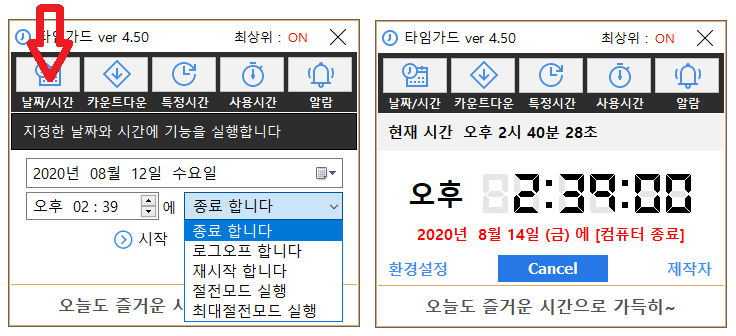
‘날짜/시간’ 버튼을 누르면 좌측의 화면과 같이 특정한 날짜와 시간을 지정할 수 있으며 그 날짜와 시간에 실행하려는 기능을 선택 할 수 있습니다. ‘시작’버튼을 누르면 우측의 화면처럼 설정된 조건을 확인 하실 수 있습니다.
카운트다운
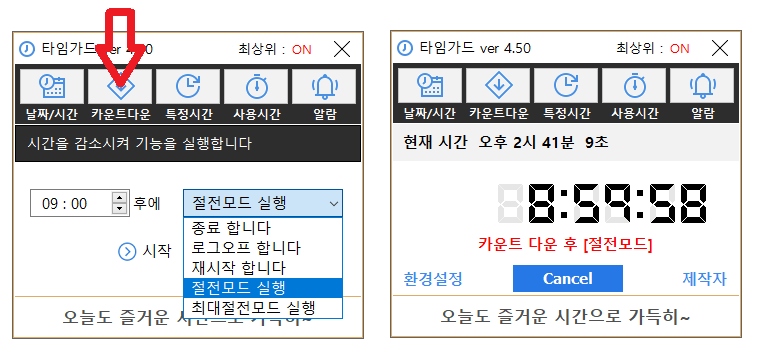
카운드다운 버튼을 누르면 나타나는 화면 입니다. 설정된 시간을 1초단위로 카운드다운하여 0 이 되었을 때 선택된 기능이 실행됩니다.
좌측화면에서 시간과 분을 지정하신 후 ‘시작’버튼을 누르세요. 사용 예로 9:10 으로 지정시 ‘9시간10분’이 설정됩니다.
특정시간
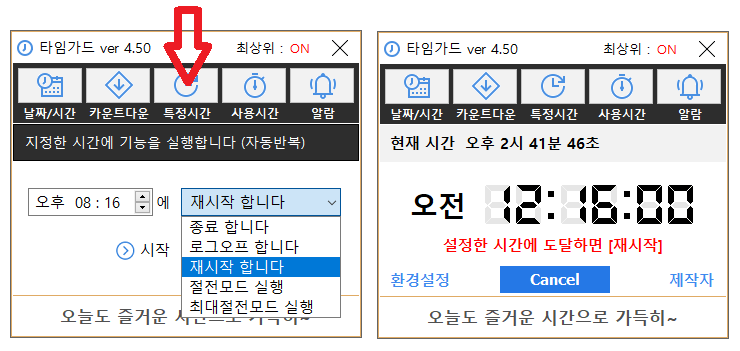
특정시간 버튼을 누르면 나타나는 화면입니다. 하루 중 특정한 시간에 종료하고자 하실 때 해당 시간과 분을 지정하시면 됩니다.
위의 해당 기능은 매일 규칙적으로 특정된 시간에 컴퓨터를 종료하고자 사용하는 기능이기에 프로그램 실행시 자동으로 해당 기능이 반복실행 됩니다(자동 반복으로 종료 기능이 실행됨). 그러므로 위의 기능을 1번만 사용하실 경우에는 자동종료 기능을 사용하 신 후 다른 기능의 버튼(카운트다운/날짜와시간/사용시간)을 눌러 시작->취소 하시면 초기화 됩니다.
사용시간
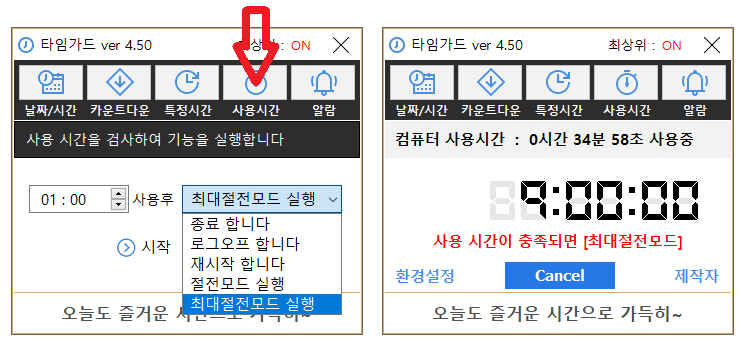
사용시간 버튼을 누르면 실행되는 화면입니다. 컴퓨터의 사용시간을 체크하여 지정된 시간만큼 사용되면 선택한 기능이 실행됩니다. 좌측의 화면에서 시간과 분을 설정( 01:10 일경우 1시간 10분 )하신 후 해당 컴퓨터 사용시간이 되면 실행될 기능을 선택하세요.
위의 기능 사용시 알아 두어야 할 참고 사항으로 컴퓨터의 사용시간이라 함은 컴퓨터에 전원이 들어와서 켜진 시간에서 부터 현재까지의 시간을 이야기 합니다. 간혹 컴퓨터 사용 환경중 ‘절전모드’와 ‘최대절전모드’ 만을 사용하는 경우는 컴퓨터의 사용시간이 다르게 표시될 수 있습니다. 그 이유는 ‘절전모드’와’최대절전모드’는 컴퓨터의 전원을 완전히 차단하여 종료하는 방식이 아니기에 그렇습니다.
위의 기능 사용전에는 ‘시스템 종료’ 또는 ‘다시시작’ 을 통해 컴퓨터를 재부팅 하신 후 사용하시기를 추천드립니다.
알람
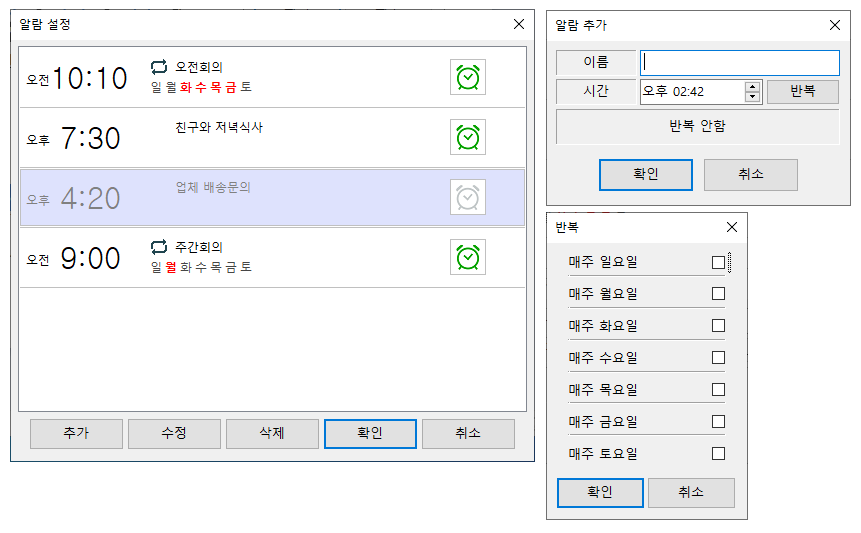
원하는 시간에 알림을 받을 수 있도록 알람을 설정한 수 있습니다. 알람 시간을 추가시 반복적으로 알림을 받을 요일을 지정할 수 있습니다. 또한 좌측 메인화면에서 자명종 시계 아이콘을 클릭 하시면 해당 알람 설정을 ON / OFF 하실 수 있습니다.
트레이 메뉴
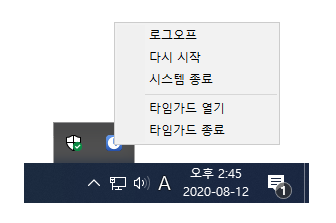
프로그램 실행 시 자동으로 윈도우 작업표시줄 우측 하단에 ‘트레이 아이콘’이 표시 됩니다. 해당 아이콘에 마우스 왼쪽 클릭하시면 프로그램이 화면이 나타나며, 마우스 오른쪽 클릭을 하시면 위와 같은 메뉴가 나타납니다.
환경설정
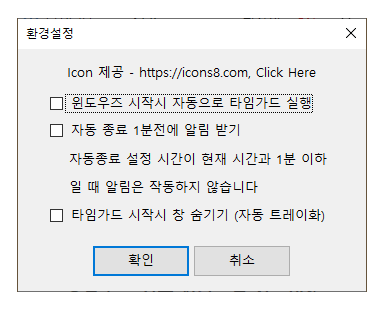
프로그램 환경을 설정할 수 있습니다. 자동종료 1분전 알림받기 기능은 최소한 현재와 종료시간의 차이가 1분 이상이 되어야 실행됩니다.
업데이트 알림 OFF
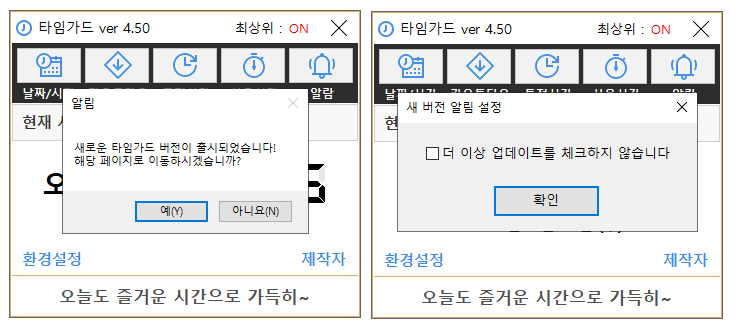
프로그램 버전 업데이트가 배포되었을 때 이를 체크하여 사용자에게 알려주는 알림기능이 포함되어 있습니다. 왼쪽 그림처럼 업데이트 알림 메시지를 표시한 후 사용자가 더 이상 업데이트 알림을 원치 않을 때에는 우측 그림에서 체크 하신 후 확인 버튼을 누르시면 업데이트 알림 메시지가 나타나지 않습니다.
마지막으로 드리고 싶은 이야기…
매번 항상 그렇지만 프로그램 제작 후 저와 제 주위분들이 사용해 보면서 타임가드 프로그램이 안정적으로 잘 동작하는 지 테스트해 본 후 이렇게 새로운 버전을 배포하게 됩니다. 하지만 다양한 컴퓨터의 사용환경과 제한된 사용자의 테스트를 이유로 새 버전을 내놓을때 마다 찾아내지 못한 문제가 있을까봐 마음 한 켠에서는 걱정이 앞서네요. 타임가드 프로그램 사용시 문제가 발생 하시는 분들은 댓글로 글 남겨 주시면 감사하겠습니다. 시간 되는대로 빠르게 수정해 보도록 하겠습니다.
안녕하세요? 한 가지 의뢰하고 싶은 내용이 있어서 연락 드립니다.
PC의 특정 프로그램이 일정 시간이 지나면 작동하지 않도록 하는 프로그램을 제작할 수 있는지요?
프로그램은 인터렉티브 게임 프로그램입니다.
사용 계약기간이 2년이라면 2년이 지나면 종료되도록 하고(작동하지 않도록하고) 재계약이 되면 연장해주는 방법을 만들고 싶습니다.
혹 가능하다면 시간과 비용에 대한 안내를 받고 싶습니다.
개인 연락처 010-9779-4318